NetSpeedMonitor v2.5.4 監控、管理網路流量與連線狀態
當電腦在運作中時,是否想知道目前的上傳、下載速度是多少?是否有什麼軟體或程式在偷偷對外連線、傳送檔案到外部的網站或伺服器?如果平常很想即時掌握這些網路連線的概況,可以試試看下面這個免費的 NetSpeedMonitor 網路監控工具。
NetSpeedMonitor 提供一個相當簡潔的監控介面,當我們裝好軟體、啟動後,即可在桌面右下角的系統列中看到兩個數字,一個上傳、一個下載。如果平常明明沒做什麼事,卻發現電腦一直在大量上傳或下載檔案,,
NetSpeedMonitor 是免費軟體,目前可支援 32 及 64 位元的 Windows Vista 與 Windows 7 等作業系統。
▇ 軟體小檔案 ▇ (錯誤、版本更新回報)
- 軟體名稱:NetSpeedMonitor
- 軟體版本:2.5.4.0
- 軟體語言:英文
- 軟體性質:免費軟體
- 檔案大小:3.7MB
- 系統支援:Windows Vista/Win7(32/64位元)
- 官方網站:http://www.floriangilles.com/
- 軟體下載:按這裡
使用方法:
第1步 安裝好軟體後,會先讓我們選擇要監控的網路介面,一般讓他保持預設狀態即可,除非你的電腦有安裝兩張以上的網路卡才需要特別作設定。
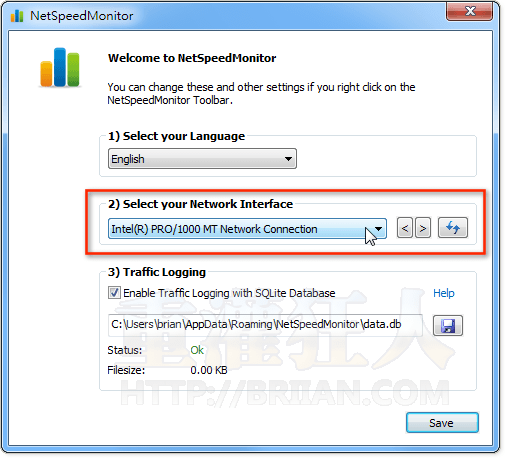
第2步 完成後,桌面右下角的系統列會出現一個「U:」、「D:」的區塊,「U:」代表目前電腦的上傳速度,「D:」代表下載速度。
將滑鼠指標移動到區塊上方,會跳出一個完整一點的流量統計畫面,除了即時的傳送、接收流量之外,還會顯示目前的連線數與當日、當月的總流量。

第3步 在流量統計區塊上按一下滑鼠右鍵再點「Connections」,即可顯示目前的完整連線狀態,包含哪些程式從哪個連接埠對外連線…等訊息都會全部列出來。如果找到一些比較奇怪的連線項目,還可直接在上面按右鍵再點「Kill Process」禁止該項目繼續上傳或下載檔案。
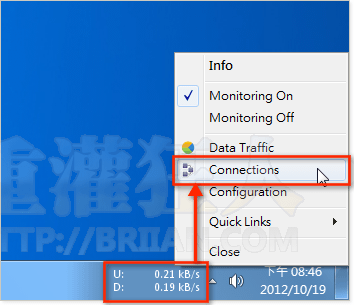
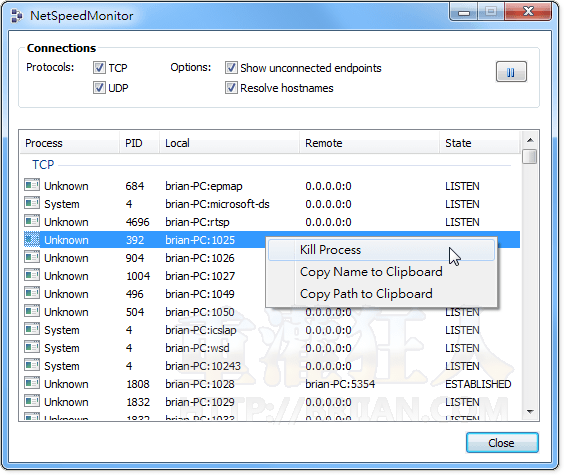
第4步 其他設定….
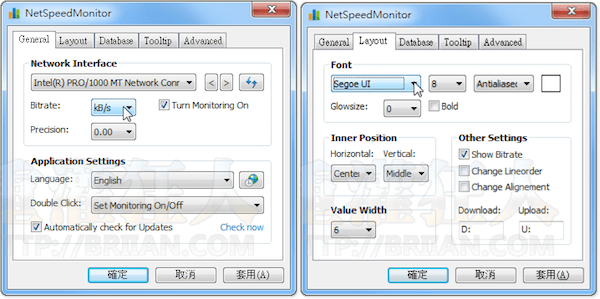
不錯
win7 x64底下 aero視窗會有問題
在這裡問個問題
家裡無線AP有限速,下載檔案很明顯看的出限速功能是有的
但一開PPS,室友就會反應網路變慢
不知道有沒有方法解決
這能限速嗎
其實之前有裝過,但他的數據,可能對我來說有所保留,因為我用NetLimiter 3 上傳限制住在55kb,但NetSpeedMonitor 他數據可以看到65、70kb,我看到汗….推側這是瞬間高峰值,但也就這樣一直跳來跳去,直到我把東西上傳完,於是很好奇在試一次看看,於是跑到另一台電腦試試看玩遊戲會不會lag,結果不會。還是NetLimiter 3,數據較準確。
網路頻寬:8m/640kb
是否支持win8和win2012系統
裝了之後猛當機 X64